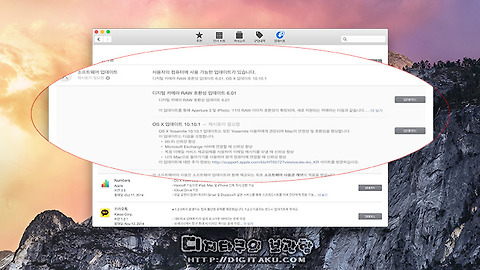맥(Mac) 시작하기 / 아이맥, 맥북 인터페이스 간단하게 살펴 보기
- 2. Mac /… 맥OS 문제해결
- 2014. 11. 18. 00:24
** 이 포스팅은 2014년 8월 최초 작성 후 2014년 11월 수정되었습니다.
** 맥OS 10.10 Yosemite Beta 에서 1차 작성 후 맥OS Yosemite 10.10 정식 버전에서 일부 수정되었습니다.
이전 포스팅을 통해서 맥OS 10.10 요세미티의 활성화 과정에서 대해서 알아보았습니다. 정상적으로 컴퓨터 사용자 계정을 만들고 초기 설정 지원을 완료하였다면 설레이는 맥OS 의 바탕화면이 나타납니다.
운영체제의 전반적인 생김새는 마이크로소프트(이하 MS)의 윈도우와 상당히 흡사하지만 무언가 다릅니다. 개인적으로는 참 애플 다운 디자인을 가진 예쁜 OS라고 생각하는 편이지만 예쁜만큼 국내환경에 맞지않는 부분이 많아 불편하기도 합니다. 하지만 이 글을 읽고 있는 사람이라면 당연히 애플의 맥OS 에 관심이 있고 배워보기 위해 읽고 있으리라 생각합니다.
비유가 적절할지는 모르겠지만 제가 처음 IBM컴퓨터를 접했던 시절에는 DOS, 윈도우95 가 그 시절을 풍미했던 운영체제였고, 이러한 운영체제도 사용하는게 어려워 나의 스승이었던 안철수가 집필한 컴퓨터 기초 서적을 구입하여 공부하거나 컴퓨터 학원을 다니거나, 주변 컴퓨터광들의 도움을 받아 하나 둘 사용법을 익히던 시절이 있었습니다.
제가 이 말을 드리는 이유는, 단순히 처음이기 때문에 어려울 뿐이고 익숙하기 때문에 쉬운 것이라는 걸 말하고 싶어서 입니다. 윈도우즈는 우리에게 너무나 익숙하니까 당연히 쉬울 수 밖에 없고 맥OS 는 처음이니까 어려울 수 밖에 없다는 것입니다. 하지만 알아가다보면 이보다 직관적이고 쉬운 운영체제가 또 있을까? 싶을 정도이니 차근차근 배워갔으면 합니다.
맥OS의 인터페이스는 기본적으로 위와 같습니다. 상단에는 항상 고정적인 메뉴 막대가 있으며, 메뉴 막대 좌측에는 시스템 아이콘과 언어입력기, Wi-Fi 네트워크 설정, 스팟 라이트(SpotLight) 등의 부가 기능들이 위치하고 있습니다. 그리고 그 아래에는 항상 고정적인 독(Dock) 이라는 아이콘 목록창이 준비 되어 있습니다.
메뉴 막대는 현재 내가 실행중인 앱이 무엇이냐에 따라서 설정이 달라집니다. 윈도우 에서는 실행 프로그램마다 해당 프로그램의 메뉴 막대를 창의 형태로 보여주는데 이와는 다르게 맥OS 는 이 메뉴 막대가 그 역할을 대신합니다.
독(Dock)은 아이폰에 관심을 가졌던 사용자라면 사실 익숙할 수 있습니다. 아이폰의 하단부에 고정되어 있는 이 영역을 독(Dock) 이라고 부르는데 그 시초가 맥OS 였기 때문 입니다. 하지만 아이폰보다는 그 활용용도가 상당히 넓습니다.
맥의 기본 독 구성은 위와 같습니다. 무리하게 편집을 하다보니 조금 엉성하게 작업이 되었는데 기본적으로 사용할 수 있는 앱들이 독(Dock)에 고정이 됩니다. 그리고 사용자는 마우스나 트랙패드를 통해 아이콘을 드래그하여 이 독(Dock)에 추가를 하거나 기존에 독(Dock)에 추가되어 있는 아이콘을 밖으로 꺼내어 제거를 할 수 있습니다.
만약 독에 있는 아이콘을 실수로 밖으로 꺼내어 제거를 시켰더라도 당황하지 않고 처음에 보이는 파인더(Finder) 에서 응용프로그램에 가보면 해당 아이콘이 남아있으니 필요하다면 다시 아이콘을 드래그 하여 독(Dock)에 추가하면 됩니다.
독(Dock)은 바로가기 아이콘들을 정리해주는 기능을 하기도 하지만 현재 실행중인 앱들을 표시해주기도 합니다. 위와 같이 현재 실행중인 앱은 하단에 점이 표시가 되어 있으며 이러한 앱들은 종료가 되면 자동으로 독에서 사라집니다. 만약 종종 자주 사용하는 앱이라면 독에 추가를 해두는 편이 오히려 편할 수 있습니다.
맥OS 의 파일 관리는 파인더(Finder)로 가능합니다. 파인더는 윈도우즈로 비교하자면 탐색기의 기능을 가지고 있습니다. 기본적으로 나의 모든 파일들을 보여주는데 컴퓨터에 저장된 모든 데이터들을 효율적으로 관리할 수 있습니다. 윈도와는 다르게 좌측 상단에 닫기, 최소화, 화면에 맞추기 버튼들이 신호등 모양으로 배열되어 있습니다.
앞서 말씀드렸듯이 맥OS의 메뉴막대는 현재 실행중인 앱이 무엇이냐에 따라서 달라지는데 모든 앱에는 앱 메뉴 항목에 들어가면 환경설정이 있어서 각각의 앱의 기능은 환경설정을 통하여서 사용자화를 할 수 있습니다.
우측 상단에 있는 시스템 아이콘들은 사용자의 환경마다 다를 수 있게씾만 기본적인 구성은 위와 같습니다. 각각 클릭해보면 현재 사용자의 정보도 볼 수 있고 시간, 날짜 설정도 볼 수가 있으며 현재 사용중인 언어 입력기의 정보도 볼 수 있습니다. 이미지로 설명하기 힘들어 제 개인 화면을 통해 간단하게 메뉴를 보여드리니 참조하시길 바랍니다.
대략적인 기본 인터페이스는 위와 같습니다. 기초적인 메뉴이기 때문에 사실 이런 포스팅을 보지 않더라도 조금만 만져보면 익힐 수 있는 동작들이기도 합니다. 세부적인 인터페이스 사용 방법에 대해서는 언제가 될지 장담할 수는 없지만 각각의 기본 메뉴 항목들을 살펴보며 자세히 설명할 수 있도록 노력해보겠습니다. 감사합니다.
'2. Mac > … 맥OS 문제해결' 카테고리의 다른 글
| 맥OS 그래픽 문제가 발견되었습니다. / A graphics problem has been detected. 메세지가 반복적으로 나타남 (0) | 2014.11.24 |
|---|---|
| 아이맥, 맥북 맥OS 10.10.1 업데이트 진행 / Mac OS Yosemite 10.10.1 업데이트 방법 (0) | 2014.11.18 |
| 맥OS 요세미티(Yosemite) 업데이트 이후 매드캣츠(MadCatz) 마우스 사용 오류 (4) | 2014.11.10 |
| 아이맥, 맥북 맥OS 어두운 메뉴 막대 및 독(Dock) 사용하기 / 메뉴막대 다크모드 활성화 (0) | 2014.11.10 |
| 맥북, 아이맥 파일볼트(FileVault) 설정 / OS X 요세미티 초기 설정시 유의사항 (0) | 2014.11.09 |
이 글을 공유하기